在现场活动的签到环节,为保证签到用户都是邀约用户或者公司员工,主办方可以在现场互动系统中提前导入验证名单让现场用户签到时进行验证,用户的签到信息只有和名单内的信息比对成功后才可以完成签到参与后续的互动环节。
结合自定义分组功能,还可以实现用户签到后自动进入对应分组并参与抽奖的效果,那么有的用户是可以参与多个分组抽奖,比如分组时按年限来设置的,长年限的用户就可以参与多个分组的抽奖,在云互动系统中是否可以设置用户签到后自动进入多个分组呢?
在云互动系统中可以通过以下设置来实现用户签到后自动进入多个自定义分组:
1、首先需要新增自定义分组并记下分组ID:在活动数据的自定义分组中,点击“新增分组”按钮即可增加分组名称,增加后会自动生成分组的ID,需要记下该ID。

2、在微信签到中开启签到表单并添加验证表单项:在微信签到的签到表单设置中可以开启“头像上传与表单”并点击“新增表单项”来增加用户签到时填写的表单信息,在需要验证的信息后面勾选“验证”选项即可。
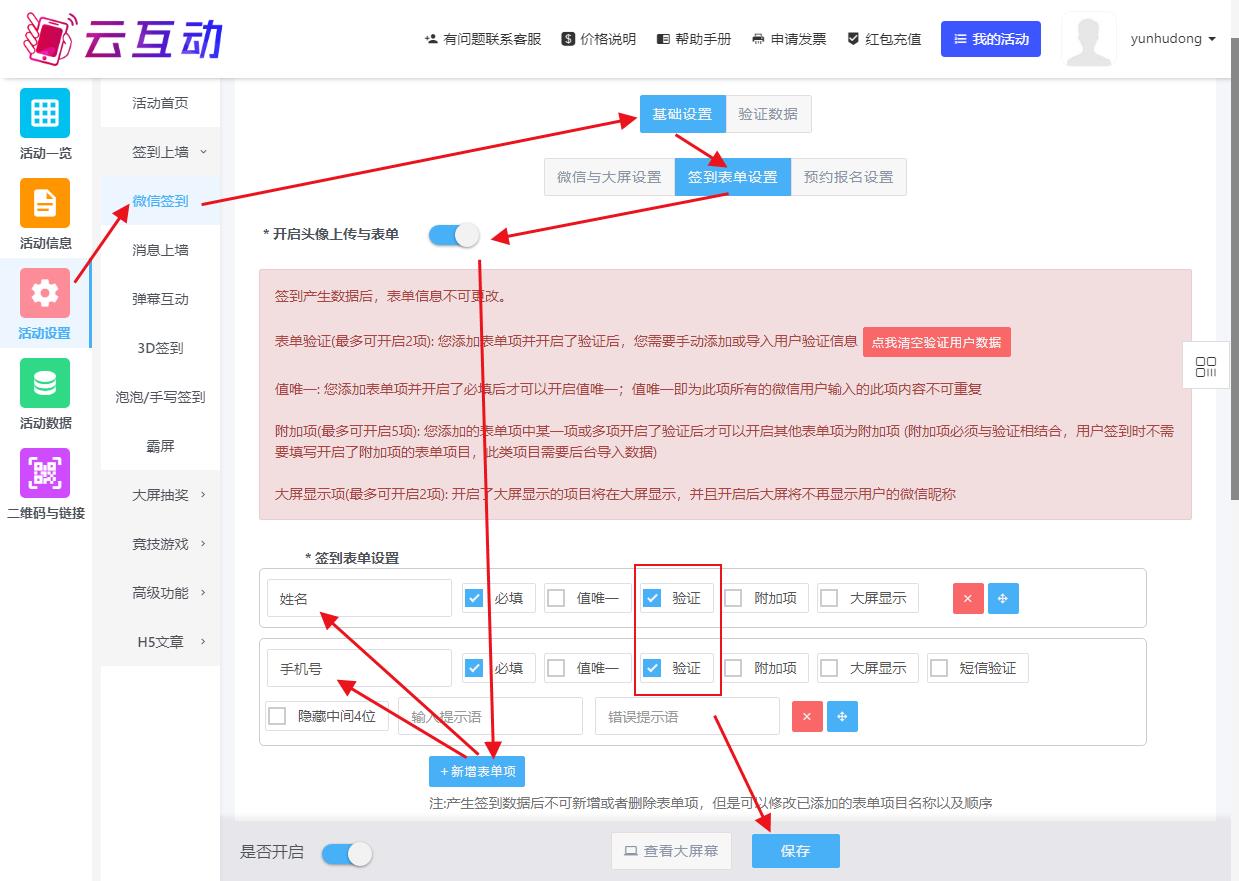
3、导入验证数据并设置该信息的自定义分组ID:在微信签到的验证数据中可以使用“新增”或者“导入”功能来添加验证数据,
使用新增的方式,在填写验证信息后,还需要在自定义分组ID中添加用户所属的分组ID,如需多个分组,可以逐个添加分组ID,并使用英文逗号,来隔开。

如果使用导入模板方式批量导入,需要在验证数据后的最后一列添加自定义分组ID,多个分组则用英文逗号,分隔开。
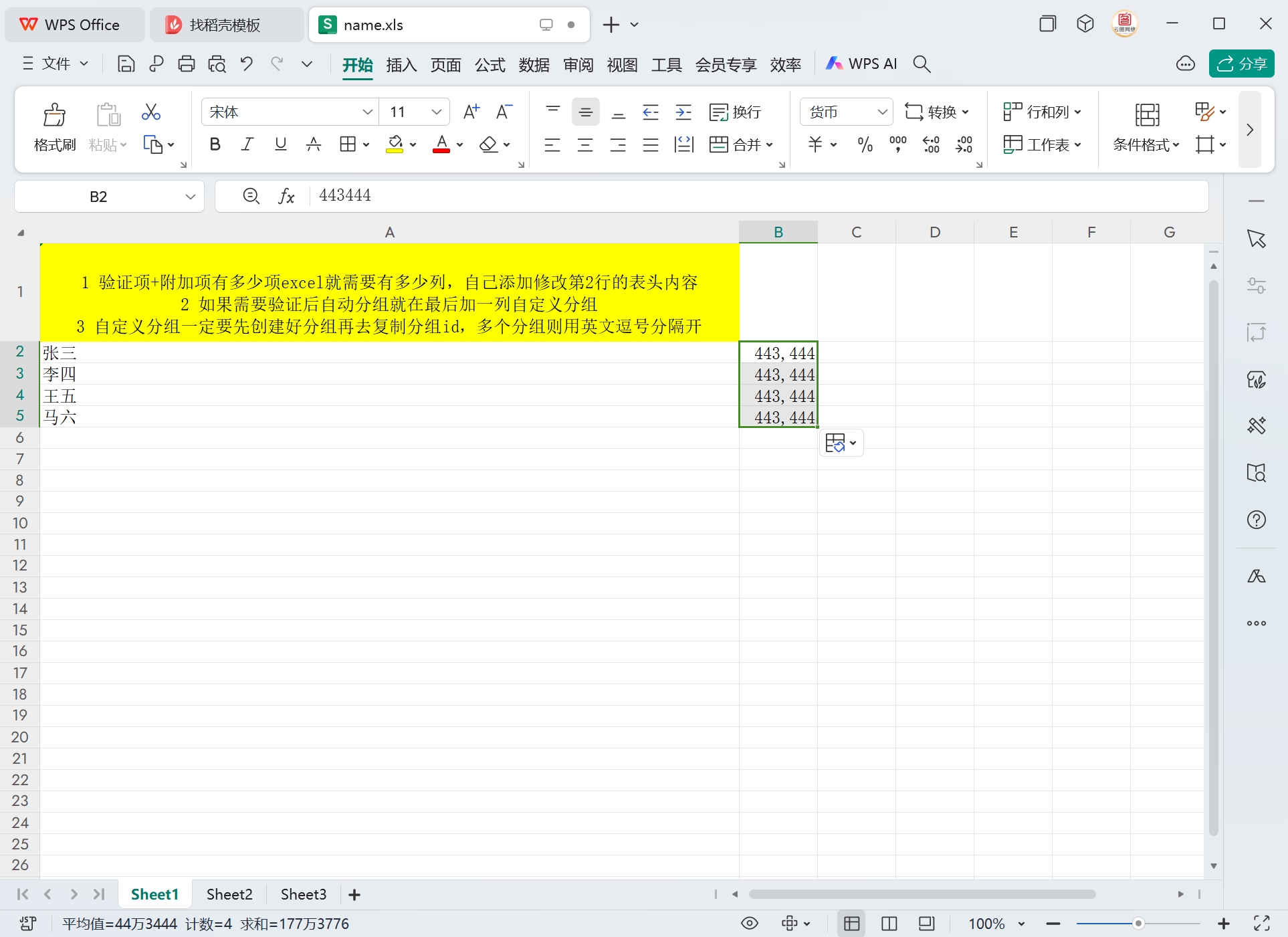
4、现场用户扫码验证后完成签到并进入自定义分组中:现场参与用户扫码签到后,在活动数据中的全部用户中可以看到签到用户所属的自定义分组,如果该用户属于多个分组,可以看到全部分组信息。
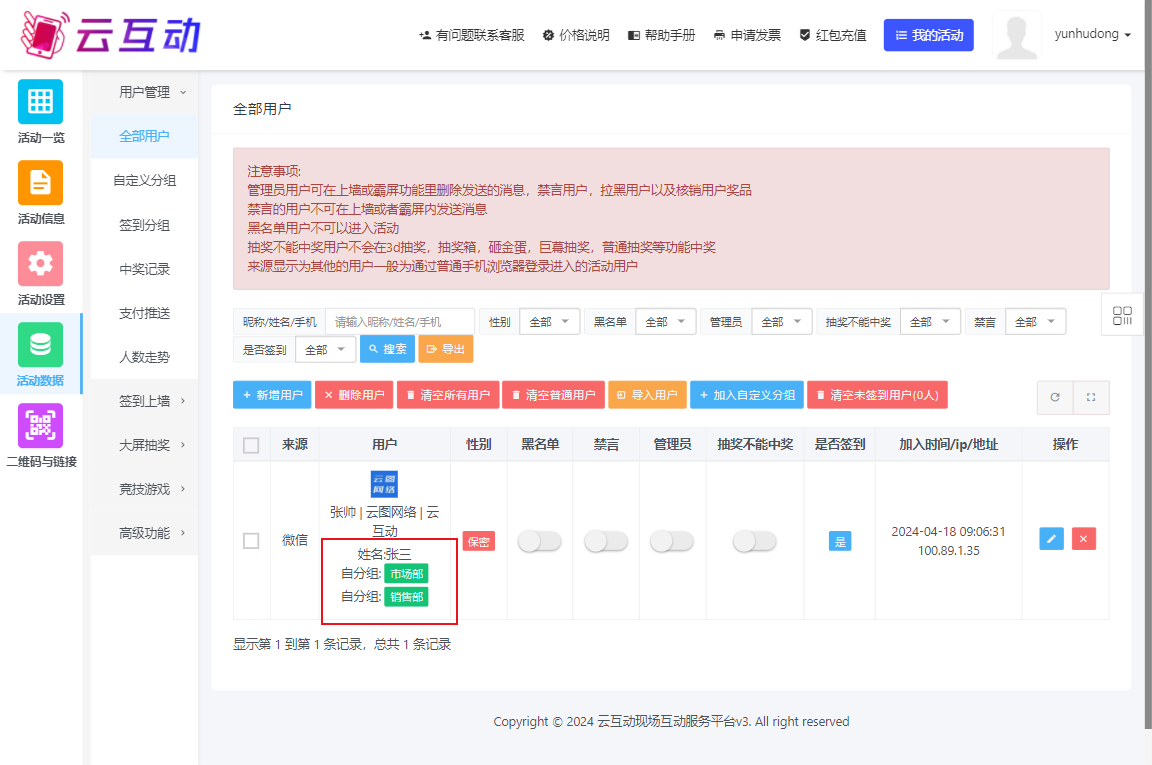
同时在活动数据的自定义分组中可以看到不同的分组中均有该用户的信息,

5、完成分组后在抽奖功能中设置可中奖用户组:在抽奖功能的奖品管理中新增奖品的时候,可以在用户组设置中选择该奖品要抽取的用户分组信息,按需选择即可。

云互动现场大屏抽奖互动系统有50多种签到抽奖互动功能,可广泛用于年会、答谢会、总结会、发布会等场合进行扫码签到、微信抽奖、摇一摇互动、答题、评分等高级互动功能。



 高新技术企业:GR202113000528
高新技术企业:GR202113000528 科技型中小企业:SKX202305S2490020
科技型中小企业:SKX202305S2490020 冀公网安备 13019902000358号
冀公网安备 13019902000358号 增值电信业务经营许可证:冀B2-20210272
增值电信业务经营许可证:冀B2-20210272